На этом шаге мы продолжим рассматривать организацию подписей к объектам, в частности, способы управления нумерацией объектов.
Для выбора способа нумерации объектов нужно активизировать диалоговое окно Название, в поле Постоянная часть выбрать метку, нумерацию которой Вы хотите изменить, и нажать кнопку Нумерация. Откроется окно Нумерация названий.

Рис.1. Окно Нумерация названий
Стиль нумерации выбирается в поле Формат. Можно использовать арабские и римские числа, а также буквы латинского алфавита.
Если в номер объекта должен входить номер главы, то следует включить опцию Включить номер главы. Затем в поле Начинается со стиля отметьте, какой стиль соответствует главам того уровня, который Вы хотите использовать для нумерации. Символ, отделяющий номер главы от номера объекта указывается в поле Разделитель.
Обозначив необходимые параметры, вернитесь в окно Название нажатием кнопки ОК.
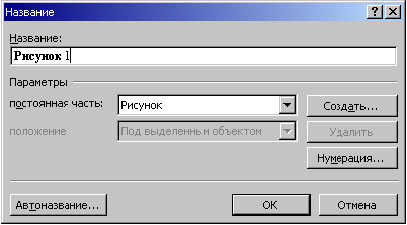
Рис.2. Окно создания подписи к объекту
Если Вы не хотите немедленно вставить в документ новую подпись, для выхода из этого окна следует использовать кнопку Закрыть.
Word автоматически корректирует номера в подписях при вставке, удалении и перемещении объектов.
Удаление метки выполняется следующим образом. Активизировав диалоговое окно Название, в поле Постоянная часть укажите метку, которую Вы хотите удалить, затем нажмите кнопку Удалить. Удалять можно только созданные Вами метки.
Со следующего шага мы начнем рассматривать графические возможности Microsoft Word.
